Die vorliegende Übersetzung wurde maschinell erstellt. Im Falle eines Konflikts oder eines Widerspruchs zwischen dieser übersetzten Fassung und der englischen Fassung (einschließlich infolge von Verzögerungen bei der Übersetzung) ist die englische Fassung maßgeblich.
Überwachung der Speicherkapazität des Volumes
Sie können den verfügbaren Speicherplatz und die Speicherverteilung eines Volumes in AWS Management Console AWS CLI, und der NetApp ONTAP CLI anzeigen.
Um die Speicherkapazität eines Volumes zu überwachen (Konsole)
Das Diagramm „Verfügbarer Speicherplatz“ zeigt die Menge an freier Speicherkapazität auf einem Volume im Zeitverlauf. Das Diagramm zur Speicherverteilung zeigt, wie die Speicherkapazität eines Volumes derzeit auf vier Kategorien verteilt ist:
Benutzerdaten
Snapshot-Daten
Verfügbare Volumenkapazität
Andere Daten
Öffnen Sie die FSx Amazon-Konsole unter https://console.aws.amazon.com/fsx/
. Wählen Sie in der linken Navigationsspalte Volumes und anschließend das ONTAP Volume aus, für das Sie Informationen zur Speicherkapazität anzeigen möchten. Die Seite mit den Datenträgerdetails wird angezeigt.
Wählen Sie im zweiten Bereich die Registerkarte Überwachung aus. Die Diagramme Verfügbarer Speicher und Speicherverteilung werden zusammen mit mehreren anderen Diagrammen angezeigt.
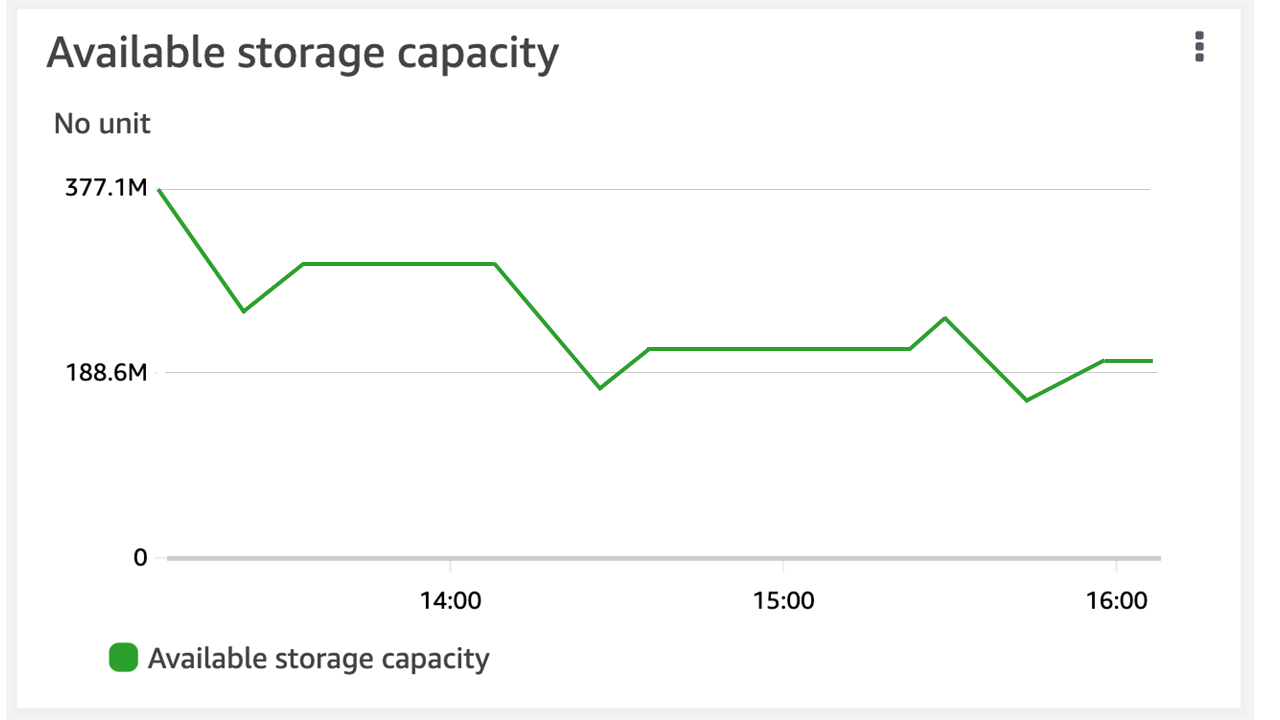
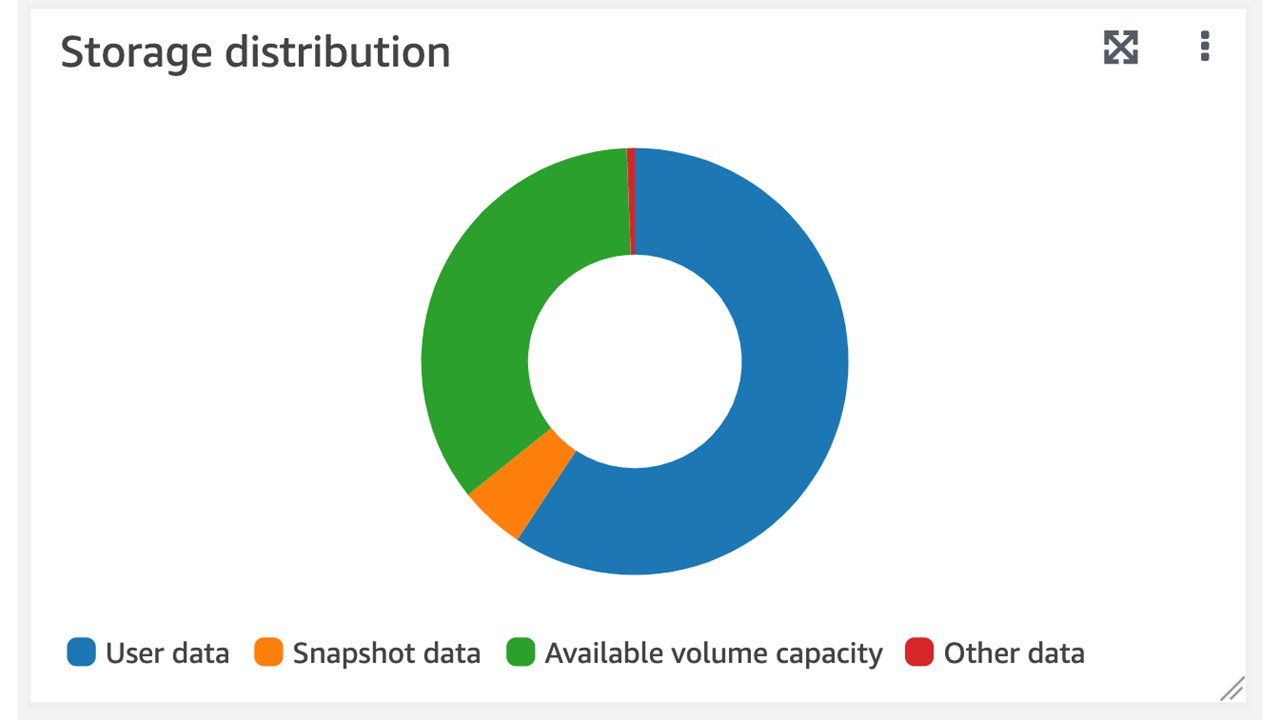
Um die Speicherkapazität eines Volumes zu überwachen (ONTAP CLI)
Sie können überwachen, wie die Speicherkapazität Ihres Volumes verbraucht wird, indem Sie volume show-space ONTAP CLIBefehl. Weitere Informationen finden Sie volume show-space
Um auf das zuzugreifen ONTAP CLI, richten Sie eine SSH Sitzung auf dem Management-Port des Amazon FSx for NetApp ONTAP Dateisystems ein, indem Sie den folgenden Befehl ausführen.
management_endpoint_ip[~]$ssh fsxadmin@management_endpoint_ipWeitere Informationen finden Sie unter Verwaltung von Dateisystemen mit der ONTAP CLI.
Zeigen Sie die Nutzung der Speicherkapazität eines Volumes an, indem Sie den folgenden Befehl eingeben und dabei die folgenden Werte ersetzen:
-
svm_name -
vol_name
::>volume show-space -vserversvm_name-volumevol_nameWenn der Befehl erfolgreich ist, erhalten Sie eine Ausgabe, die der folgenden ähnelt:
Vserver :
svm_nameVolume :vol_nameFeature Used Used% -------------------------------- ---------- ------ User Data 140KB 0% Filesystem Metadata 164.4MB 1% Inodes 10.28MB 0% Snapshot Reserve 563.2MB 5% Deduplication 12KB 0% Snapshot Spill 9.31GB 85% Performance Metadata 668KB 0% Total Used 10.03GB 91% Total Physical Used 10.03GB 91%Die Ausgabe dieses Befehls zeigt, wie viel physischen Speicherplatz verschiedene Datentypen auf diesem Volume belegen. Außerdem wird der Prozentsatz der Gesamtkapazität angezeigt, den die einzelnen Datentypen verbrauchen. In diesem Beispiel
Snapshot SpillSnapshot Reserveverbrauchen sie zusammen 90 Prozent der Kapazität des Volumes.-
Snapshot Reservezeigt die Menge an Festplattenspeicher, die für das Speichern von Snapshot-Kopien reserviert ist. Wenn der Speicherplatz für Snapshot-Kopien den reservierten Speicherplatz überschreitet, wird er in das Dateisystem übertragen. Dieser Betrag wird unter Snapshot Spill angezeigt.
Um den verfügbaren Speicherplatz zu erhöhen, können Sie entweder die Größe des Volumes erhöhen oder Snapshots löschen, die Sie nicht verwenden, wie in den folgenden Verfahren gezeigt.
Für FlexVol Volumetypen (der Standarddatenträgertyp FSx für ONTAP Volumes) können Sie auch die automatische Volumenanpassung aktivieren. Wenn Sie die automatische Anpassung aktivieren, erhöht sich die Volumegröße automatisch, wenn bestimmte Schwellenwerte erreicht werden. Sie können automatische Snapshots auch deaktivieren. Beide Funktionen werden in den folgenden Abschnitten erklärt.